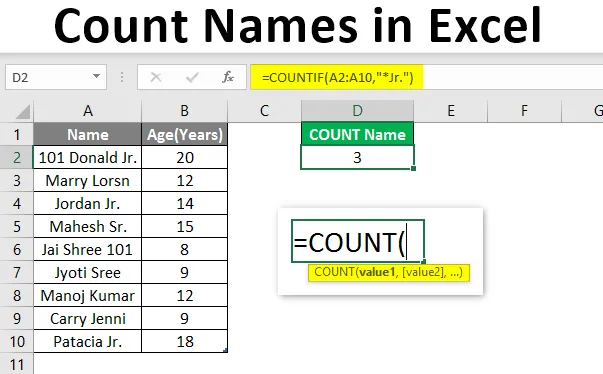
Telle navn i Excel (innholdsfortegnelse)
- Oversikt over teller navn i Excel
- Hvordan telle navn i Excel?
Oversikt over teller navn i Excel
COUNT er en innebygd funksjon i MS Excel som vil telle antall celler som inneholder tallene i cellen. Den kommer inn under statistisk funksjonskategori, og den brukes til å returnere et heltall som output. Det er mange måter å telle cellene i det gitte området med flere brukers kriterier. Som eksempel COUNTIF, DCOUNT, COUNTA, etc.
Formel: Det er mange verdiparametere i enkel tellefunksjon der den vil telle alle celler som inneholder tall.
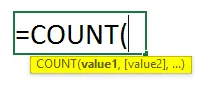
Det er noen spesifikke innebygde Count-funksjoner som er listet nedenfor:
- TELL : Det vil telle antall celler som inneholder tallene.
- COUNTIF : Det vil telle antall celler som inneholder tallene og skal tilfredsstille brukerens kriterier.
- DCOUNT : Det vil telle cellene som inneholder noe nummer i den valgte databasen og som tilfredsstiller brukerkriteriene.
- DCOUNTA : Det vil telle ikke-tomme celler i den valgte databasen, og som tilfredsstiller brukerkriteriene.
Hvordan telle navn i Excel?
Å telle navn i Excel er veldig enkelt og enkelt. Så her er noen eksempler som kan hjelpe deg å telle navn i Excel.
Du kan laste ned denne Count Names Excel Template her - Count Names Excel TemplateEksempel 1 - Tellenavn som har aldersdata
La oss anta at det er en bruker som har noen menneskers personlige data som Navn og alder, der brukeren ønsker å beregne antallet navn som har aldersdata i tabellen.
La oss se hvordan vi kan gjøre dette med Count-funksjonen.
Trinn 1: Åpne MS Excel fra startmenyen >> Gå til Ark1 hvor brukeren oppbevarte dataene.
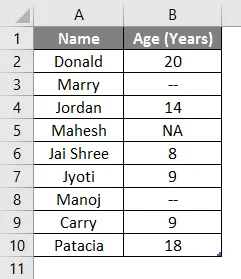
Trinn 2: Opprett nå overskrifter for tellenavn der brukeren vil telle navn som har aldersdata.
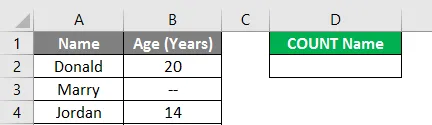
Trinn 3: Beregn nå tellingen på et navn i de gitte dataene med tellefunksjonen >> bruk likhetstegnet for å beregne >> Skriv i D2-celle og bruk TELL >> >> = TALL ("
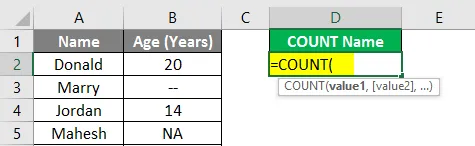
Trinn 4: Nå vil den be om verdien1 som er gitt i B2 til B10 celle >> velg B2 til B10 celle >> “= COUNT (B2: A10)”
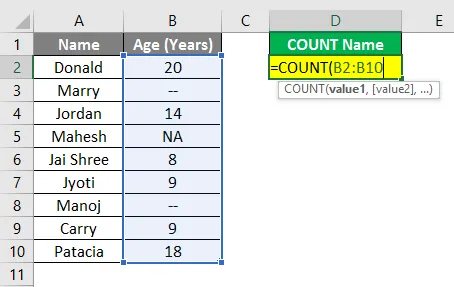
Trinn 5: Trykk på Enter-tasten.
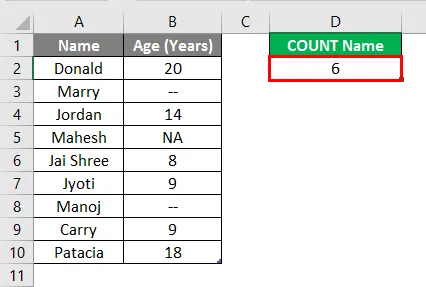
Sammendrag av eksempel 1: Ettersom brukeren ønsker å beregne antallet navn som har aldersdata i tabellen. Så det er 6 navn i eksemplet ovenfor som har aldersdata i tabellen.
Eksempel 2 - Count Name som har noen vanlige strenger
La oss anta at det er en bruker som har noen menneskers personopplysninger som Navn og alder, der brukeren ønsker å beregne antallet navn som har “Jr.” -streng som er vanlig i navnet sitt. La oss se hvordan vi kan gjøre dette med COUNTIF-funksjonen.
Trinn 1: Åpne MS Excel fra startmenyen >> Gå til Sheet2 hvor brukeren oppbevarte dataene.
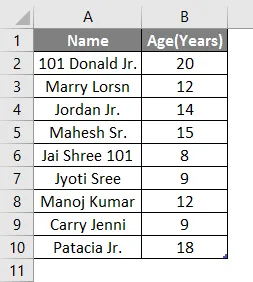
Trinn 2: Opprett nå en overskrift for Count name som har “Jr.” -streng som er felles i navnet deres.
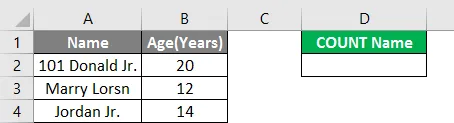
Trinn 3: Beregn nå antallet et navn i de gitte dataene med COUNTIF-funksjonen >> bruk likhetstegnet for å beregne >> Skriv i D2 Cell og bruk COUNTIF >> “= COUNTIF (“
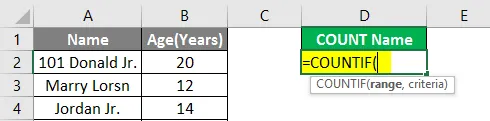
Trinn 4: Nå vil den be om verdi1 som er gitt i A2 til A10 celle >> velg A2 til A10 celle >> “= COUNTIF (A2: A10, ”
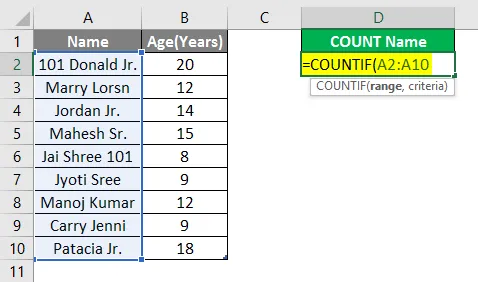
Trinn 5: Nå vil det spørre etter kriterier som bare er å søke etter "Jr." -strengen i navnet >>, så skriv i D2-cellen >> "= COUNTIF (A2: A10, " * Jr. ")"
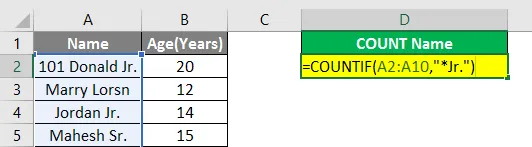
Trinn 6: Trykk nå Enter-tasten.
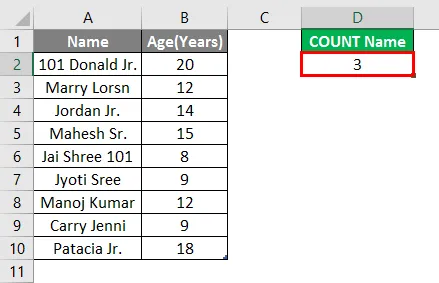
Sammendrag av eksempel # 2: Ettersom brukeren vil telle på navnet som har “Jr.” -streng som er vanlig i navnet sitt i tabellen. Så det er tre navn i eksemplet ovenfor som har “Jr.” -strengen i navnet sitt.
Eksempel 3 - Antall brev med avslutning av en bestemt streng
La oss anta at en bruker ønsker å telle navnene som har 5 bokstaver og "ry" -streng som er felles i navnet deres. La oss se hvordan vi kan gjøre dette med COUNTIF-funksjonen.
Trinn 1: Åpne MS Excel fra startmenyen >> Gå til Sheet3 hvor brukeren oppbevarte dataene.
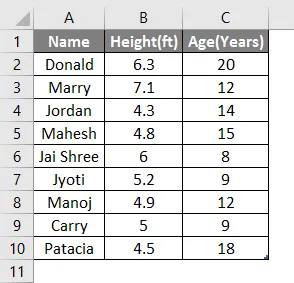
Trinn 2: Lag nå en overskrift for Count name som har 5 bokstaver og “ry” -streng som er felles i navnet deres.
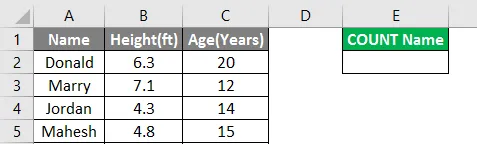
Trinn 3: Beregn nå antallet et navn i de gitte dataene med COUNTIF-funksjonen >> bruk likhetstegnet for å beregne >> Skriv i E2 Cell og bruk COUNTIF >> “= COUNTIF (“
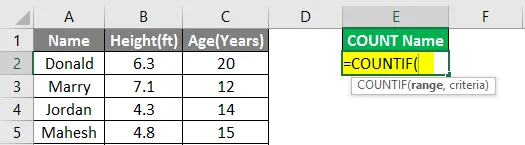
Trinn 4: Nå vil den be om verdi1 som er gitt i A2 til A10 celle >> velg A2 til A10 celle >> “= COUNTIF (A2: A10, ”
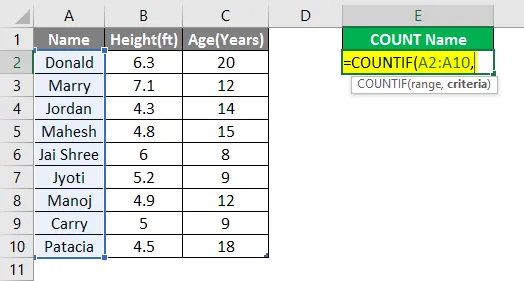
Trinn 5: Nå vil det spørre etter kriterier som bare er å søke etter “ry” -strengen i navnet med 5 bokstaver >>, så skriv i E2-cellen >> “= COUNTIF (A2: A10, ” ??? ry ”) ”
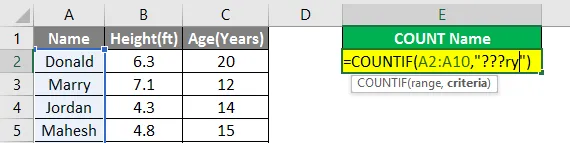
Trinn 6: Trykk nå Enter-tasten.
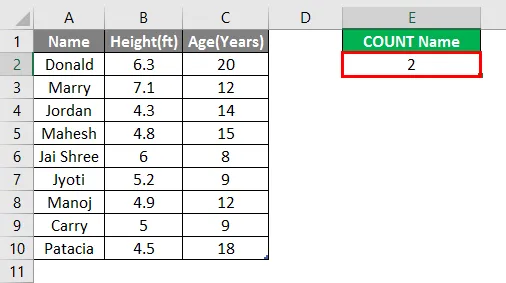
Sammendrag av eksempel 3: Ettersom brukeren vil telle navnene som har 5 bokstaver i navn og “ry” -streng som er felles i navnet sitt i tabellen. Så det er to navn i eksemplet ovenfor som har “ry” -streng i navnet sitt med fem bokstaver.
Ting å huske på teller navn i Excel
- Tellefunksjonen kommer inn under kategorien statistisk funksjon, og den brukes til å returnere et heltall som utgang.
- Hvis en celle som inneholder en verdi som ikke er numerisk som tekst eller # NA, telles den ikke av tellefunksjonen.
- Stjernen (*) brukes til å matche ethvert sett med tegn i COUNTIF-kriteriene.
- Spørsmålstegnet (?) Brukes som jokertegn for å matche ethvert enkelt tegn i kriteriene for funksjonen.
- I kriteriene en bruker kan bruke større enn ">", mindre enn "= 10") "her som utdata, vil den returnere tellingen på cellen som har en verdi større enn eller lik 10.
Anbefalte artikler
Dette er en guide til telle navn i Excel. Her diskuterer vi Hvordan telle navn i Excel sammen med eksempler og nedlastbar Excel-mal. Du kan også se på følgende artikler for å lære mer -
- Hvordan legge til celler i Excel
- Innsettings-knapp for Excel
- Evaluer formler i Excel
- ÅR Formel i Excel